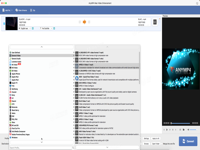AnyMP4 Mac Video Enhancement for Mac是一款简单实用的视频增强和编辑工具,那么如何使用AnyMP4 Mac Video Enhancement的视频增强功能在Mac上增强视频?下面就来你看看教程吧!
1.安装并下载Mac Video Enhancement并安装它。通过单击工具栏中的“添加文件”,导入要增强视频质量的视频文件。

2.点击工具栏上的“视频增强”。在这里,您可以通过三种方法来提高视频质量,例如提高视频质量的高分辨率,以最合适的比例优化亮度和合同,并消除转换过程中的视频噪音。

3.点击“编辑”窗口中的“旋转”打开“旋转”窗口。您可以按顺时针旋转90度,90度逆时针,水平翻转和垂直翻转视频,提供4种选择来简化您的操作。

4.您可以使用AnyMP4 Mac Video Enhancement提供的编辑工具自定义视频效果。例如,您可以剪辑视频长度,裁剪视频帧,将多个视频剪辑合并成一个视频,并添加文本/图像水印。您也可以调整视频亮度,饱和度,色调和对比度。

5.设置视频效果后,请点击“转换”按钮开始提高视频质量。此外,您还可以选择4K H.265 / HEVC视频(* .mp4),4K H.264 / MPEG-4 AVC视频(* .mp4),WebM-VP9 4K WebM视频(* .webm) MP4,WMV,AVI,AVC,MKV,WMV,MTS,MOV,M2TS,MPEG,TS,VOB等等。这些视频可以在iPhone,iPad,iPod,三星Galaxy Note / S系列,HTC,索尼,Apple TV上播放,也可以上传到YouTube,Facebook,Yahoo等。
r小编点评
以上就是“如何使用AnyMP4 Mac Video Enhancement的视频增强功能在Mac上增强视频?”的全部内容了,希望能对你有所帮助。